Tableau-Aktionsfilter sind interaktive Funktionen, mit denen Sie die Daten innerhalb eines Tableau-Dashboards dynamisch filtern können. Sie können Ihnen dabei helfen, einen Drilldown zu bestimmten Dimensionen oder Kennzahlen durchzuführen, was die visuelle Analyse und Erkundung der Daten erleichtert.
Die Interaktion mit einem Aktionsfilter löst eine Änderung der angezeigten Daten aus, was eine fokussiertere Ansicht ermöglicht.
Aktionsfilter in Tableau können auf verschiedene Arten eingerichtet werden. Wenn Sie beispielsweise auf einen Datenpunkt in einem Diagramm klicken, können andere Visualisierungen im Dashboard gefiltert werden, um verwandte Informationen anzuzeigen. Darüber hinaus können Aktionsfilter verwendet werden, um bestimmte Datenpunkte hervorzuheben, bestimmte Werte auszuschließen oder andere Aktionen auszuführen, z. B. das Navigieren zu einem anderen Dashboard oder einer anderen URL.
Arten von Aktionsfiltern
In Tableau ermöglichen Ihnen verschiedene Arten von Aktionsfiltern, auf einzigartige Weise mit Ihren Daten zu interagieren. Wenn Sie diese Typen verstehen, können Sie dynamische und ansprechende Dashboards erstellen. Zu den bemerkenswerten Typen gehören die folgenden:
Filteraktionen
Mit Filteraktionen können Sie auf einen Datenpunkt in einer Visualisierung klicken und Tableau aktualisiert sofort andere Visualisierungen im Dashboard, um die zugehörigen Informationen anzuzeigen. Filteraktionen eignen sich hervorragend, um einen Drilldown in bestimmte Dimensionen oder Kennzahlen durchzuführen und die Daten aus verschiedenen Blickwinkeln zu untersuchen.
Markieren Sie Aktionen
Diese Aktionen helfen Ihnen, bestimmte Datenpunkte oder Muster in Ihren Visualisierungen hervorzuheben. Indem Sie einfach mit der Maus über einen Datenpunkt fahren oder darauf klicken, können Sie ihn vom Rest abheben und so Trends, Ausreißer oder wichtige Erkenntnisse leichter erkennen.
URL-Aktionen
Diese Aktionen führen Sie über die Tableau-Dashboards hinaus, indem Sie zu externen Webseiten oder sogar anderen Dashboards navigieren können. Sie können Ihre Visualisierungen nahtlos mit zusätzlichen Ressourcen verbinden, um den Benutzern mehr Kontext und Informationen bereitzustellen.
Schritt-für-Schritt-Anleitung zum Erstellen eines Aktionsfilters in Tableau
Im Folgenden sind die wichtigsten Schritte aufgeführt, die zum Erstellen der Tableau-Aktionsfilter erforderlich sind:
Schritt 1: Öffnen Sie eine Arbeitsmappe
Öffnen Sie eine Arbeitsmappe Ihrer Wahl und fahren Sie mit dem Öffnen eines Arbeitsblatts Ihrer Wahl fort. In dieser Abbildung wird die Arbeitsmappe „Weltindikatoren“ verwendet, die im Lieferumfang von Tableau enthalten ist.
Wählen Sie die Visualisierung aus, auf die Sie den Aktionsfilter anwenden möchten. Dabei kann es sich um ein Balkendiagramm, ein Streudiagramm oder eine andere Art von Visualisierung handeln. In dieser Abbildung werden die Texttabellen verwendet.
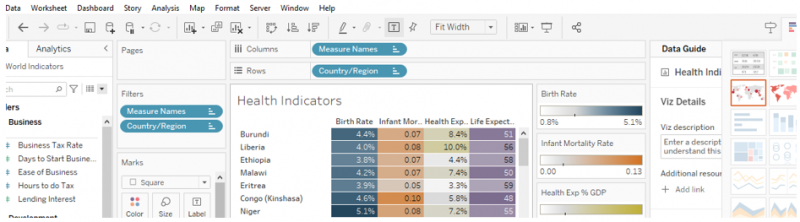
Schritt 2: Wählen Sie die Aktionen im Arbeitsblattbereich aus
Gehen Sie zum Arbeitsblattbereich oben in Ihrem Tableau und klicken Sie darauf. Es öffnet sich ein Dropdown-Menü. Klicken Sie dann im Dropdown-Menü auf „Aktionen“.
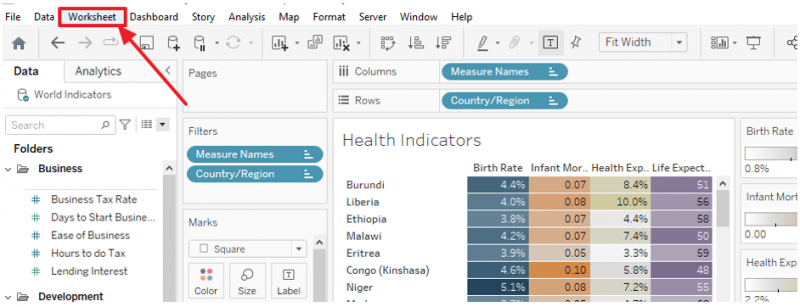
Schritt 3: Erstellen Sie einen Aktionsfilter
Im Dialogfeld „Aktion“ sehen Sie die verschiedenen Optionen basierend auf der Art des Aktionsfilters, den Sie erstellen möchten. Wählen Sie für Filteraktionen „Filter“ als Aktionstyp aus. Um die Aktionen hervorzuheben, wählen Sie „Hervorheben“. Und für URL-Aktionen wählen Sie „URL“ als Aktionstyp.
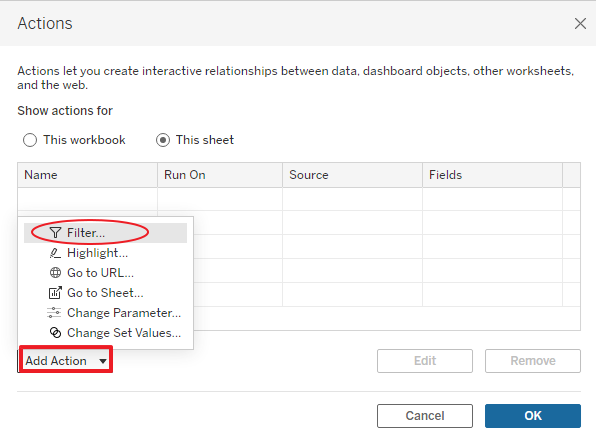
Schritt 4: Benennen Sie Ihren Filter
Geben Sie Ihrem Filter nun einen eindeutigen Namen und geben Sie das Quellfeld und das Zielfeld für den Aktionsfilter an. Das Quellfeld ist das Feld in der Visualisierung, das die Aktion auslöst, während das Zielfeld das Feld ist, das gefiltert, hervorgehoben oder für die URL-Aktion verwendet wird.
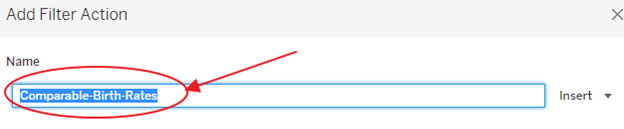
Schritt 5: Passen Sie Ihren Filter an
Passen Sie die Aktionsfiltereinstellungen entsprechend Ihren Anforderungen an. Sie können den Filter auf ausgewählte Arbeitsblätter, ausgewählte Felder oder alle Felder anwenden. Sie können auch das Hervorhebungsverhalten definieren oder das URL-Ziel festlegen.
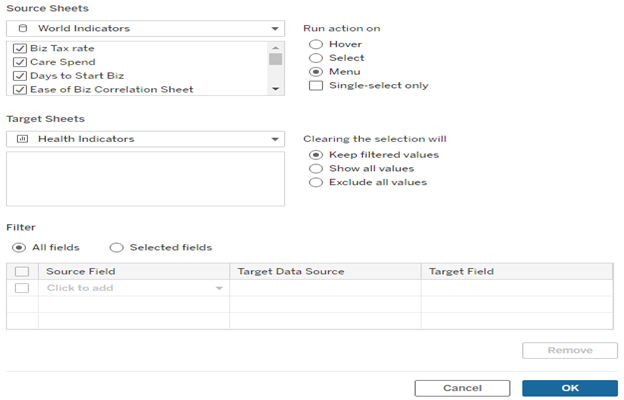
Schritt 6: Drücken Sie OK
Wenn Sie mit der Einrichtung des Aktionsfilters fertig sind, klicken Sie auf „OK“, um ihn anzuwenden. Sie werden sehen, dass die Visualisierung jetzt auf Benutzerinteraktionen reagiert, die Daten filtert oder bestimmte Elemente basierend auf dem von Ihnen erstellten Aktionsfilter hervorhebt.
Denken Sie daran, dass Sie in einem Dashboard mehrere Aktionsfilter erstellen können, um die Interaktivität und Analyseoptionen für Ihre Benutzer zu verbessern. Experimentieren Sie ruhig und wiederholen Sie den Vorgang, bis Sie die gewünschten Ergebnisse erzielen.
Das ist es! Sie haben erfolgreich einen Aktionsfilter in Tableau erstellt.
Abschluss
Aktionsfilter sind hochgradig interaktiv und verbessern Ihr Tableau-Benutzererlebnis, indem sie die Datenexploration ermöglichen und datengesteuerte Erkenntnisse fördern. Sie ermöglichen es den Benutzern, die Informationen aus mehreren Perspektiven zu analysieren und tiefere Einblicke zu gewinnen, indem sie die Daten basierend auf ihren spezifischen Anforderungen dynamisch filtern. Tableau-Aktionsfilter fördern ein ansprechenderes und interaktiveres Datenanalyseerlebnis, das eine bessere Entscheidungsfindung und ein besseres Verständnis komplexer Datensätze erleichtert.